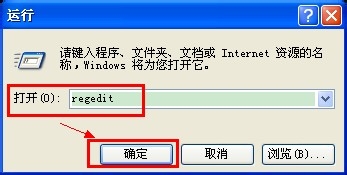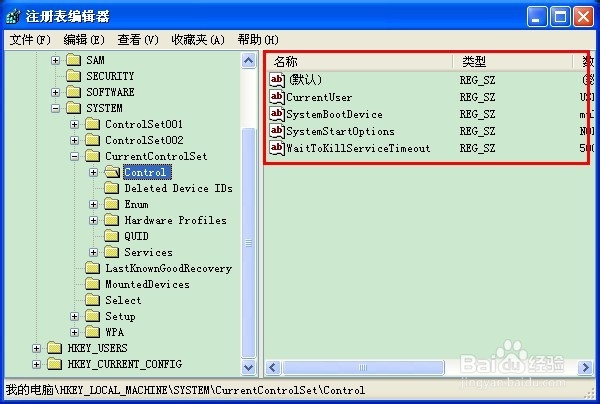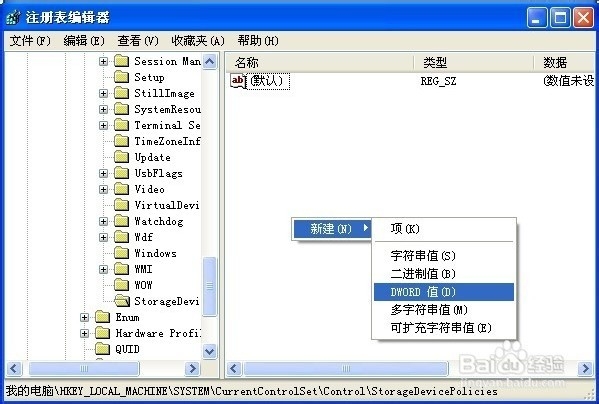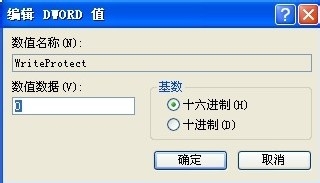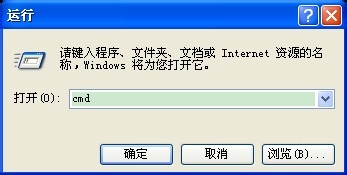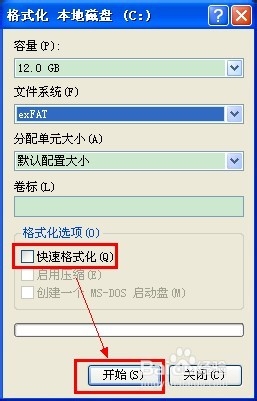u盘写保护怎么去掉
在使用U盘的时候经常会出现“介质受写入保护”的提示!u盘写保护怎么去掉呢? 要用什献垴淄睬么工具去掉u盘写保护呢?我们可以手动的去掉u盘写入保护! 这里小粕盘镱嘧编就来为大家分享u盘写保护怎么去掉 教程! 供大家参考!!
工具/原料
U盘
导致原因
1、U盘上面自带的写入保护功能开启了
2、相关注册表异常
3、分区格式异常
u盘写保护怎么去掉(方案一)
1、关闭U盘的写保护开关:先可以仔细的看看自己的U盘上面有没有写保护开关。如果开启了写保护的, 滑动关闭就可以了。。
u盘写保护怎么去掉(方案二)
1、注册表异常解决方法:点击开始-运行: 然输入“regedit” !然后点击“确定”按钮!
2、然后一次打开HKEY_LOCAL_MACHINE \ SYSTEM \ CurrentControlSet \ Control; 选中之后看看右侧是否有“StorageDevicePolicies”! 如果没有就需要新建!
3、新建方法:右键点击“Control”;然后依次点击新建--项。 然后把新建的重命名为”StorageDevicePolicies”;
4、创建成功之后打开:StorageDevicePolicies;然后在空白处单击右键。然后点击新建-DWORD值。命名为:WriteProtect。
5、然后在点击WriteProtect。 把WriteProtect的数值数据设置为0。然后点击确定之后插入U盘即可。
u盘写保护怎么去掉(方案三)
1、分区格式为exFat异常:点击“开始|” - “运行” 。 然后输入CMD。 然后点击确定!!
2、然后输入“chkdsk H: /F”其中“H:”是U盘盘符,输入后点击键盘回车键, 然后重新拔插U盘即可!!
u盘写保护怎么去掉(方案四)
1、如果以上方法均无效;建议格式化U盘!先把重要的文件保存到其他的磁盘。 然后快速格式化U盘; 然后重新拔插即可!!